Problém CrowdStrike ovlivňuje koncové body (zařízení) Windows, což způsobuje chybovou zprávu 0x50 nebo 0x7E na modré obrazovce.
Model: Všechny
Problém: Problém s CrowdStrike ovlivňující Windows koncové body (zařízení) způsobující chybovou zprávu 0x50 nebo 0x7E na modré obrazovce
Symptomy: Podívejte se prosím na obrázky níže.
- Modrá obrazovka (chybový kód 0x50 nebo 0x7E)

- Obrazovka obnovení

Řešení:
- Držte tlačítko napájení po dobu 10 sekund, aby se zařízení vypnulo, a poté stiskněte tlačítko napájení znovu, aby se zařízení zapnulo.
- Na přihlašovací obrazovce Windows stiskněte a držte klávesu Shift a zároveň vyberte Napájení > Restartovat.
- Po restartování zařízení na obrazovku Vyberte možnost vyberte Řešení problémů.
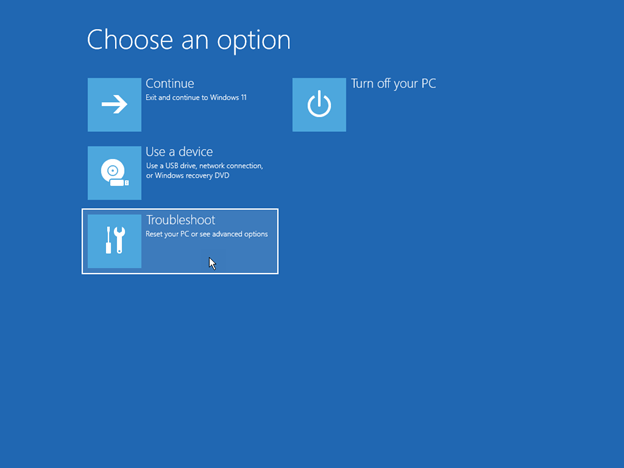
- Bez BitLockeru
1. Na obrazovce Řešení problémů vyberte Pokročilé možnosti > Nastavení spouštění > Povolit bezpečný režim.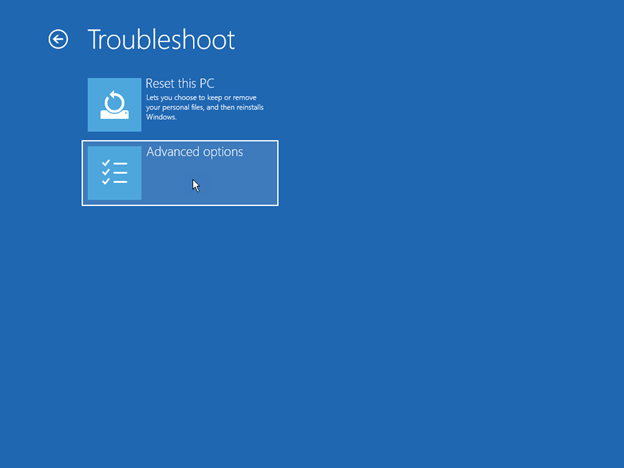
S BitLockerem
1. Pokud obrazovka vyžaduje obnovovací klíč BitLocker, použijte svůj telefon a přihlaste se na https://aka.ms/aadrecoverykey. Přihlaste se pomocí svého Email ID a hesla k doménovému účtu, abyste našli obnovovací klíč BitLocker spojený s vaším zařízením.
Chcete-li najít svůj obnovovací klíč BitLocker, klikněte na Spravovat zařízení > Zobrazit klíče BitLocker > Zobrazit obnovovací klíč.
2. Vyberte název zařízení, kde vidíte výzvu BitLocker. V rozbaleném okně vyberte Zobrazit klíče BitLocker. Vraťte se k vašemu zařízení a zadejte klíč BitLocker, který vidíte na vašem telefonu nebo sekundárním zařízení.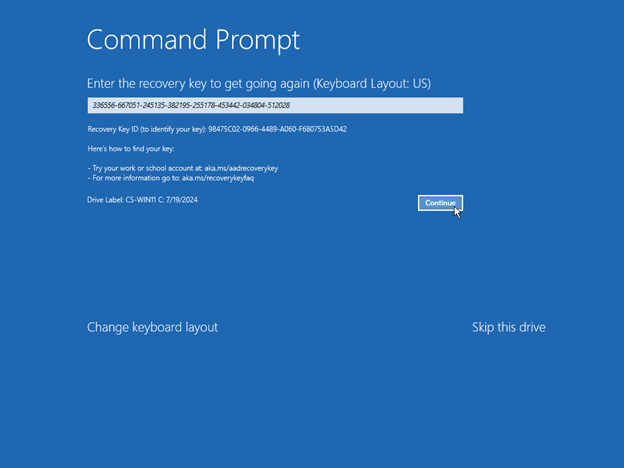
- Restartujte své zařízení.
Poznámka: Možná budete vyzváni k zadání vašeho obnovovacího klíče BitLocker. Když se zařízení restartuje, pokračujte stisknutím F4, a poté se přihlásíte do bezpečného režimu. Vezměte prosím na vědomí, že u některých zařízení je třeba stisknout F11, abyste se přihlásili přes bezpečný režim. - Jakmile jste v bezpečném režimu, klikněte pravým tlačítkem na Start, klikněte na Spustit, zadejte cmd do pole Otevřít a poté klikněte na OK.
- Pokud je váš systémový disk jiný než C:\, zadejte C: a poté stiskněte Enter. Tím se přepnete na disk C:\.
- Zadejte následující příkaz a poté stiskněte Enter:
CD C:\Windows\System32\drivers\CrowdStrike
Poznámka: V tomto příkladu, C je váš systémový disk. Toto se změní na adresář CrowdStrike.
Poznámka: Pokud nelze najít souborovou záplatu, znamená to, že problém BSOD nesouvisí s CrowdStrike. - Jakmile jste v adresáři CrowdStrike, najděte soubor odpovídající “C-00000291*.sys”. Provedete to zadáním následujícího příkazu a stisknutím Enter:
dir C-00000291*.sys - Ruční vyhledání jakýchkoli souborů odpovídajících “C-00000291*.sys” a jejich smazání.
- Trvalé smazání nalezeného souboru/souborů. Provedete to zadáním následujícího příkazu a stisknutím Enter:
del C-00000291*.sys - Restartujte své zařízení.
Pro další informace se prosím podívejte na níže uvedené vysvětlení:
Microsoft: Pomáháme našim zákazníkům během výpadku CrowdStrike - Oficiální Microsoft Blog
Microsoft KB: KB5042421: Problém CrowdStrike ovlivňující koncové body Windows způsobující chybovou zprávu 0x50 nebo 0x7E na modré obrazovce
CrowdStrike: Centrum aktualizace obsahu Falcon a pokyny | CrowdStrike